Πώς να κάνετε Flash το Firmware στο Android TV Box χρησιμοποιώντας το PhoenixCard Tool με το Allwinner Chipset
συμβουλές και κόλπα Android / / August 05, 2021
Προσαρμοσμένη ROM | CyanogenMod | Εφαρμογές Android | Ενημέρωση υλικολογισμικού | MiUi | Όλη η ROM ROM | OS Lineage |
Σε αυτόν τον οδηγό, θα σας πούμε πώς να κάνετε Flash Firmware σε Android TV Box χρησιμοποιώντας το PhoenixCard Tool. Είναι μια απλή διαδικασία που πρέπει να πάρετε το PhoenixCard Tool. Στη συνέχεια, χρησιμοποιώντας μια κάρτα SD ή μια κάρτα micro SD πρέπει να εγγράψετε την κατάλληλη εικόνα υλικολογισμικού. Στη συνέχεια, απλώς πάρτε την κάρτα SD / Micro SD και συνδεθείτε στο Android TV Box και αναβοσβήστε το υλικολογισμικό. Αυτό θα σας επιτρέψει να εγκαταστήσετε το νέο υλικολογισμικό και επίσης μια αναβάθμιση σε σχέση με το τρέχον. Ωστόσο, αυτό αναβοσβήνει αποκλειστικά σε τηλεοράσεις Android που εκτελούνται σε chipset AllWinner.
Πώς να αναβοσβήνει υλικολογισμικό στο Android TV Box χρησιμοποιώντας το PhoenixCard Tool
Πριν ξεκινήσετε με την κάρτα SD ή το firmware να αναβοσβήνει, πρέπει να έχετε μερικά εργαλεία μαζί σας.
Προαπαιτούμενα
- Ένας υπολογιστής / φορητός υπολογιστής (πρέπει να εκτελεί Windows)
- Εσυ πρεπει κατεβάστε και εγκαταστήστε το PhoenixCard Tool στον υπολογιστή σας.
- Μια κενή κάρτα SD / κάρτα Micro-SD
- Μια εξωτερική συσκευή ανάγνωσης καρτών
- Υλικολογισμικό Android Tv Box
- Το Android Tv Box πρέπει να εκτελείται σε chipset AllWinner.
Βήματα για να αναβοσβήνει υλικολογισμικό στο Android TV Box χρησιμοποιώντας το PhoenixCard Tool
Βήμα 1 Πραγματοποιήστε λήψη του υλικολογισμικού και βεβαιωθείτε ότι το PhoenixCard Tool είναι εγκατεστημένο στον υπολογιστή σας.
Βήμα 2 συνδέστε την κάρτα SD στον υπολογιστή χρησιμοποιώντας τη συσκευή ανάγνωσης καρτών.
Βήμα-3 Κάντε κλικ στο κουμπί Img File για να προσθέσετε το υλικολογισμικό (ένα αρχείο με επέκταση .img).
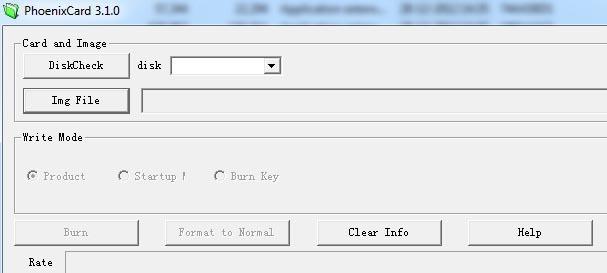
Βήμα-4 Στη συνέχεια, κάντε κλικ στο κουμπί Εγγραφή για να γράψετε το υλικολογισμικό στην κενή κάρτα SD. Θα χρειαστούν έως 5 έως 10 λεπτά.
Βήμα-5 Μετά από αυτό, βλέπετε το μήνυμα ότι η εγγραφή υλικολογισμικού στην κάρτα SD είναι επιτυχής.
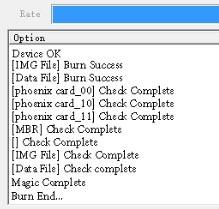
Βήμα-6 Τώρα βγάλτε την κάρτα SD από τον υπολογιστή και συνδέστε την στο Android TV Box.
Βήμα-7 Στη συνέχεια, πατήστε παρατεταμένα το κουμπί λειτουργίας του Android TV για να το εκκινήσετε.
Βήμα-8 Μετά την εκκίνηση, το υλικολογισμικό από την κάρτα SD θα αρχίσει να αναβοσβήνει μόνο του. Μπορείτε να παρακολουθήσετε την εγκατάσταση από την πράσινη γραμμή προόδου.
Βήμα-9 Τέλος, καθώς το firmware αναβοσβήνει, αφαιρέστε την κάρτα SD από τη συσκευή Android και απολαύστε.
Αυτό λοιπόν πρέπει να κάνετε για να αναβοσβήνετε ένα νέο υλικολογισμικό ή να ενημερώσετε το υπάρχον υλικολογισμικό στην Android TV σας χρησιμοποιώντας το εργαλείο PhoenixCard. Ελπίζουμε ότι αυτός ο οδηγός θα σας βοηθήσει.

![Λήψη Μαρτίου 2019 Patch για Galaxy J2 Core: J260GDDS2ASC1 [Νότια Ασία]](/f/8715898422788f06372ac3a5860598f9.jpg?width=288&height=384)

